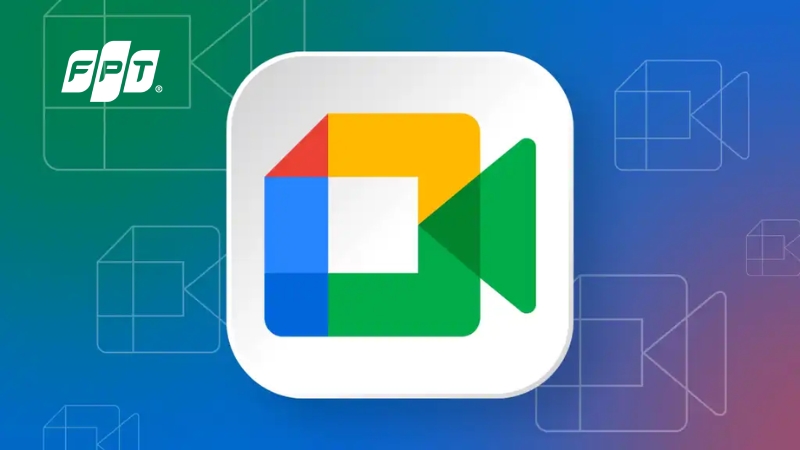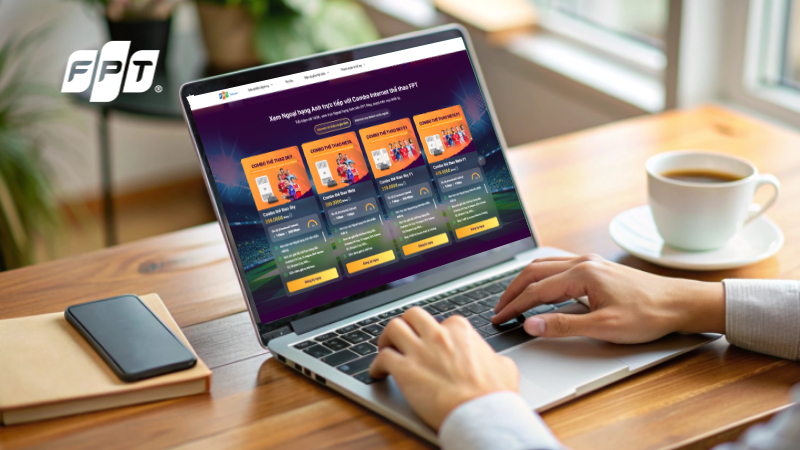4+ Cách khắc phục lỗi camera không lên hình nhanh chóng, dễ thực hiện

Lỗi camera không lên hình thường không nguy hiểm và không gây ra hiện tượng cháy nổ. Bạn hoàn toàn có thể tự khắc phục vấn đề này ngay tại nhà theo những hướng dẫn chi tiết của FPT Telecom trong bài viết dưới đây!
1. Nguyên nhân khiến camera không lên hình
Camera không hiển thị hình ảnh có thể do nhiều nguyên nhân khác nhau, tùy thuộc vào loại camera, cách sử dụng và cài đặt. Tuy nhiên, có một số lý do phổ biến khiến camera không lên hình, bao gồm:
- Tự thay đổi cài đặt thông số camera: Nếu bạn vô tình chỉnh thông số hoặc ẩn camera trong phần mềm có thể khiến camera không hiển thị dù vẫn hoạt động.
- Thay đổi nhà mạng cung cấp: Đổi modem hoặc nhà cung cấp internet có thể làm mất kết nối camera do thay đổi địa chỉ IP đã được cài đặt trước đó.
- Lỗi nguồn: Dây nguồn hỏng, ổ cắm lỗi, hoặc nguồn điện không ổn định khiến camera không khởi động được.
- Lỗi phần cứng: Camera có thể bị hỏng do rơi vỡ, va đập hoặc hoạt động trong môi trường khắc nghiệt. Trong trường hợp này, dù đã được cung cấp nguồn điện ổn định và đèn báo sáng, camera vẫn không hiển thị hình ảnh.
- Lỗi phần mềm: Các lỗi liên quan đến cài đặt, firmware (phần mềm giúp phần cứng hoạt động), hoặc virus cũng có thể khiến camera không hiển thị hình ảnh.
- Lỗi kết nối: Nếu camera không được kết nối đúng cách với máy tính hoặc thiết bị đầu ghi, hình ảnh sẽ không hiển thị hoặc không chính xác.
- Camera không tương thích với đầu ghi: Nếu camera không lên hình khi được lắp đặt hoặc lắp thêm, có thể do đầu ghi không tương thích với loại camera. Mỗi đầu ghi chỉ hỗ trợ một số loại camera nhất định, vì vậy sự không tương thích có thể là nguyên nhân khiến camera không hiển thị hình ảnh dù đã lắp đúng.

Camera không lên hình do nhiều nguyên nhân khác nhau
2. Hướng dẫn cách tự khắc phục lỗi camera không lên hình
Để khắc phục lỗi camera không lên hình, bạn thực hiện theo các cách sau:
Cách 1 - Kiểm tra nguồn điện và dây nguồn của camera
Đầu tiên, bạn cần kiểm tra nguồn điện mà thiết bị camera kết nối:
- Bước 1: Quan sát đèn báo trạng thái trên camera WiFi hoặc đầu ghi hình.
- Bước 2: Nếu đèn không sáng, kiểm tra:
- Dây nguồn có được cắm chắc chắn không.
- Ổ cắm điện có hoạt động không.
- Nguồn điện có ổn định không.
Nếu nguồn điện không gặp sự cố hoặc không có vấn đề bất thường, bạn hãy kiểm tra dây nguồn của camera.
- Bước 1: Xác định vị trí các camera không hoạt động.
- Bước 2: Kiểm tra
- Có đoạn cáp tín hiệu nào bị đứt không.
- Các điểm đấu nối có bị lỏng hoặc tuột ra không.
- Đảm bảo mọi dây cáp và điểm nối được kết nối chắc chắn.

Kiểm tra dây nguồn của camera
Cách 2 - Khởi động lại camera và Router Wifi
Khởi động lại camera
- Bước 1: Xác định nút reset trên camera (nút sẵn hoặc lỗ nhỏ reset).
- Bước 2: Nhấn và giữ nút reset khoảng 10 giây đến khi nghe tiếng “tít” là hoàn tất. Nếu không có nút lộ rõ, dùng que tăm chọc vào lỗ nhỏ reset ở mặt sau.

Khởi động lại camera
Khởi động lại Router WiFi
- Bước 1: Kiểm tra đèn báo trên Router.
- Bước 2: Nếu cần, nhấn nút nguồn để tắt, đợi 10 giây, sau đó bật lại và kiểm tra kết nối.

Khởi động lại Router Wifi
Cách 3 - Thao tác với ứng dụng xem camera trên điện thoại
Khởi động lại điện thoại: Thao tác này giúp hệ thống hoạt động ổn định hơn, giải phóng RAM và có thể khắc phục lỗi không xem được camera.
Trên Android:
- Bước 1: Nhấn và giữ nút Nguồn cho đến khi xuất hiện menu tùy chọn.
- Bước 2: Chọn Khởi động lại hoặc Tắt nguồn, sau đó bật lại bằng cách giữ nút Nguồn.
- Bước 3: Nếu không có tùy chọn Khởi động lại, hãy tắt nguồn rồi bật lại sau khoảng 10 giây.
Trên iPhone:
- Bước 1: Nhấn và giữ nút nguồn cho đến khi xuất hiện thanh trượt Tắt nguồn.
- Bước 2: Kéo thanh trượt để tắt điện thoại.
- Bước 3: Chờ khoảng 10 giây, sau đó nhấn và giữ nút Nguồn để khởi động lại.

Khởi động lại điện thoại
Sử dụng dữ liệu 4G/5G: Nếu sử dụng 3G/4G để xem camera nhưng không được, có thể do ứng dụng chưa được cấp quyền. Hãy vào cài đặt và bật quyền truy cập dữ liệu di động cho ứng dụng.
- Trên Android: Mở ứng dụng camera > Nhấn biểu tượng bút chì để chọn vùng > Chọn “Việt Nam” trong danh mục > Nhấn “Nhập” để vào phần mềm.
- Trên iPhone: Vào “Cài đặt” > Chọn “Di động” > Kéo xuống và bật “ON” cho ứng dụng camera.

Sử dụng dữ liệu 4G/5G để khắc phục lỗi camera không lên hình
Gỡ và cài đặt lại ứng dụng xem camera: Nếu các cách trên không hiệu quả, bạn hãy gỡ ứng dụng và cài đặt lại từ đầu.
- Bước 1: Nhấn và giữ biểu tượng ứng dụng > Nhấn chọn biểu tượng “X” ở góc bên phải ứng dụng > Nhấn chọn “Xóa ứng dụng”
- Bước 2: Mở App Store (iPhone) hoặc CH Play (Android) > Tìm và cài đặt lại ứng dụng.

Gỡ và cài đặt lại ứng dụng camera
Cập nhật phiên bản mới của ứng dụng xem camera: Kiểm tra và cập nhật phiên bản hệ điều hành mới nhất để đảm bảo ứng dụng camera tương thích với điện thoại.
- Bước 1: Vào App Store (iPhone) hoặc CH Play (Android) và tìm tên ứng dụng camera.
- Bước 2: Nếu có bản cập nhật, nhấn “Cập nhật” bên cạnh ứng dụng camera.
Cách 4 - Xoá bộ nhớ đệm camera
Trên Android:
- Bước 1: Mở “Cài đặt” > Chọn “Ứng dụng” và chọn ứng dụng camera
- Bước 2: Chọn “Lưu trữ” > Chọn “Bộ nhớ đệm”
- Bước 3: Nhấn “Xóa bộ nhớ đệm”.
Trên iPhone:
- Bước 1: Vào Cài đặt > Cài đặt chung > Dung lượng iPhone.
- Bước 2: Chọn ứng dụng cần làm sạch dữ liệu > Nhấn Gỡ bỏ ứng dụng.

Xoá bộ nhớ đệm (Cache) của ứng dụng camera
Nếu thử các cách khắc phục trên nhưng camera không lên hình được, bạn hãy liên hệ đơn vị sửa chữa chuyên nghiệp để được đội ngũ chuyên viên kiểm tra và khắc phục
3. Chi phí sửa camera tại nhà là bao nhiêu?
Chi phí sửa chữa phụ thuộc vào mức độ hư hỏng và loại thiết bị, với một số mức giá tham khảo như sau:
- Kiểm tra và sửa chữa cơ bản: 150.000 - 300.000 VNĐ
- Thay nguồn camera: 100.000 - 200.000 VNĐ
- Khắc phục lỗi kết nối mạng: 150.000 - 300.000 VNĐ
- Thay thế linh kiện: Giá thay đổi tuỳ thuộc vào loại linh kiện, từ 200.000 - vài triệu đồng.
Nếu ở ngoại thành, chi phí sửa chữa sẽ tăng do phí di chuyển, và nếu sửa chữa quá đắt, bạn nên cân nhắc mua thiết bị mới. Chỉ từ 500.000 VNĐ, bạn có thể sở hữu camera AI hiện đại từ FPT Telecom.
Sản phẩm có nhiều ưu điểm như: Hỗ trợ lắp đặt tận nơi trong 24 giờ, mạng lưới dịch vụ rộng khắp 63 tỉnh thành, tính năng nhận diện người lạ và chống trộm thông minh, thời hạn bảo hành lên đến 24 tháng. Như vậy, chỉ với 500.000 VNĐ, bạn đã có thể sở hữu thiết bị mới và tận hưởng công nghệ tiên tiến để bảo vệ gia đình. Để lắp đặt camera AI FPT, bạn hãy liên hệ Hotline 1900 6600 để được tư vấn chi tiết hơn!

Camera AI FPT có giá chỉ từ 500.000 VNĐ
Nếu phí sửa lỗi camera không lên hình thấp và vấn đề đơn giản như kết nối mạng hay thay nguồn, bạn có thể tự sửa tại nhà. Tuy nhiên, nếu chi phí sửa chữa quá cao hoặc thiết bị hỏng nghiêm trọng, việc mua mới sẽ hợp lý hơn. Đặc biệt, nếu bạn muốn nâng cấp công nghệ với các tính năng hiện đại như camera AI, việc đầu tư mua thiết bị mới sẽ mang lại hiệu quả lâu dài và tiết kiệm.
Bạn có thể lên hệ qua các kênh sau để được tư vấn và báo giá chi tiết nhất cho sản phẩm camera AI:
- Hotline: 1900 6600- Website: https://fpt.vn/thiet-bi-camera
- Shopee: https://shopee.vn/fpt_telecom_official
- Fanpage: https://www.facebook.com/FptTelecom